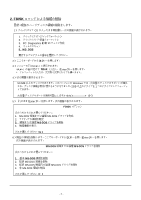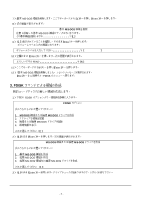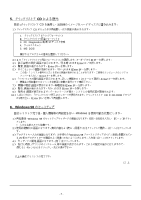HP Presario 2200 リストア手& - Page 3
]キーを
 |
View all HP Presario 2200 manuals
Add to My Manuals
Save this manual to your list of manuals |
Page 3 highlights
7 MS-DOS 8 91 MS-DOS 1 M S-DOS 1 Enter Enter 10 Enter Y/N N 11 12 MS-DOS Esc 1 Y Enter FDISK 3. FDISK 1 FDISK FDISK 1. MS-DOS 2. 3. 4. MS-DOS MS-DOS 21 1 Enter M S-DOS M S-DOS 1. 2. 3. 31 MS-DOS MS-DOS MS-DOS 1 Enter MS-DOS - 3 -

- 3 -
7
) 基本
MS-DOS
領域を削除します。ここでキーボードから[
1
]キーを押し[
Enter
]キーを押します。
8
) 次の画面が表示されます。
基本
MS-DOS
領域を削除
注意!削除した基本
MS-DOS
領域のデータはなくなります。
どの基本領域を削除しますか.............?[
1
]
9
) [
1
]と表示されていることを確認し、そのまま[
Enter
]キーを押します。
ボリュームラベル入力の画面になります。
ボリュームラベルを入力してください................?[
]
10
)
空欄のまま[
Enter
]キーを押します。次の画面が表示されます。
よろしいですか(
Y/N
).......................?[
N
]
11
)
ここでキーボードから
[
Y
]キーを押し[
Enter
]キーを押します。
12
)
「基本
MS-DOS
領域を削除しました。」というメッセージが表示されます。
[
Esc
]キーを
1
回押すと、
FDISK
のメニューへ戻ります。
3. FDISK
コマンドによる領域の作成
目的:ハードディスクに新しい領域を作成します
。
1
) 下記の
FDISK
オプションより、領域作成作業に入ります。
FDISK
オプション
次のうちからどれか選んでください:
1.
MS-DOS
領域または論理
MS-DOS
ドライブを作成
2.
アクティブな領域を設定
3.
領域または論理
MS-DOS
ドライブを削除
4.
領域情報を表示
どれか選んでください:[
1
]
2
) [
1
]のまま[
Enter
]キーを押します。次の画面が表示されます。
MS-DOS
領域または論理
MS-DOS
ドライブを作成
次のうちからどれか選んでください:
1.
基本
MS-DOS
領域を作成
2.
拡張
MS-DOS
領域を作成
3.
拡張
MS-DOS
領域内に論理
MS-DOS
ドライブを作成
どれか選んでください [
1
]
3
) [
1
]のまま[
Enter
]キーを押します。ドライブチェックが始まりますので、しばらくお待ち下さい。